サイト内検索が分析できるように設定しよう
Googleアナリティクスでサイト内検索を分析できるようにするための設定は、Googleアナリティクスのプロファイル(各レポート画面)のレベルで設定する項目だ。「アナリティクス設定」で管理画面に入り、該当のプロファイルの「プロファイル設定」タブ(図2赤枠部分)を選択する。
- グローバルナビゲーションの[アナリティクス設定]をクリックする
- 「アカウント画面」で、設定したいアカウントをクリックする
- 設定したいプロパティをクリックする
- 設定したいプロファイルをクリックする
- 「プロファイル設定」タブ(図2赤枠部分)をクリックする
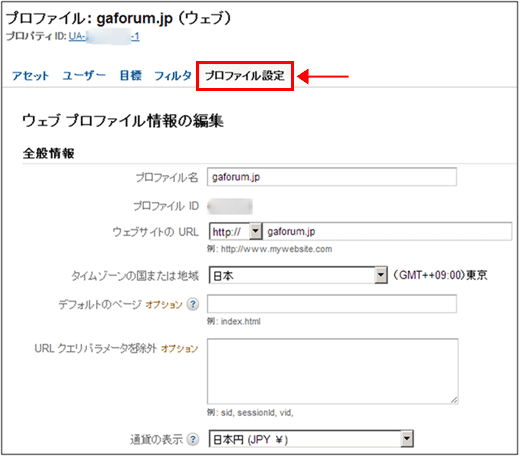
サイト内検索レポートを有効にする
「プロファイル設定」画面をスクロールしていくと、下のほうに「サイト内検索の設定」(図3赤枠部分)の項目がある。計測サイト内でサイト内検索の機能を実装している場合には、「サイト内検索レポートを有効にする」を選択(図3青枠部分)する。
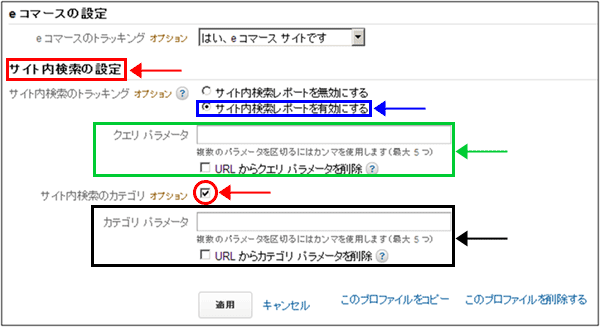
クエリパラメータを入力する
例に挙げたWeb担当者Forumでは、query=の後にサイト内検索キーワードがあった。この場合、検索キーワードを示すパラメータは「query」なので、図3緑枠上部の「クエリパラメータ」右横の入力ボックスには「query」と入力する。
サイト内検索結果ページをキーワードごとに区別するかしないか
その下にある「URLからクエリパラメータを削除」は、[コンテンツ]>[サイト コンテンツ]>[すべてのページ」レポートに表示される「ページ」(URL)の区別が必要なければ、ここにチェックをすればよい。つまり、チェックすれば「すべてのページ」レポートでは、サイト内検索結果画面が全部1つにまとめて集計される。サイト内検索のクエリは固有のレポートで確認できるので、「すべてのページ」レポートの方はまとめてよいならここにチェックをしよう。
サイト内検索のカテゴリ
その下の「サイト内検索のカテゴリ」の部分は、図3赤丸部分をチェックすると、図3黒枠部分の設定項目群が表示される。ここは「クエリパラメータ」の設定と同様で、検索したときにカテゴリなど他の分類のためのパラメータが付けられるような場合に、そのパラメータを指定しておくことで、そのパラメータ軸でも見ることができるようになるということだ。
なお、これらの「クエリパラメータ」も「カテゴリパラメータ」も、最大5つまで指定することが可能で、複数指定する場合は、カンマ(半角の「,」)で区切って列挙すればよい。準備はこれだけだ。この設定を適用してから後の集計データに対して、サイト内検索関係のレポートが表示される。
![]() 筆者の『ユニバーサルアナリティクス版Googleアナリティクス完全マニュアル(PDF)』が発行されました。
筆者の『ユニバーサルアナリティクス版Googleアナリティクス完全マニュアル(PDF)』が発行されました。
![]() 筆者が講義を行うGoogle アナリティクス徹底講座も、定期的に開催しています。 → Google アナリティクス ゼミナール
筆者が講義を行うGoogle アナリティクス徹底講座も、定期的に開催しています。 → Google アナリティクス ゼミナール




















